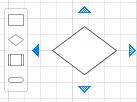Szybkie kształty znajdują się nad cienkim separatorem, który w każdym wzorniku wydziela kilka górnych kształtów. W tym obszarze znajduje się zazwyczaj od dwóch do sześciu kształtów, ale kształty można dodawać i usuwać, przeciągając je do i z tej sekcji.
Wzornik Szybkie kształty
W górnej części okna Kształty znajduje się pasek tytułu o nazwie Szybkie kształty. Ten wzornik zawiera szybkie kształty dla wszystkich wzorników z diagramu.
Jeśli na diagramie jest więcej niż jeden wzornik, szybkie kształty są rozdzielane nazwami wzorników, do których należą. Jeśli zazwyczaj używa się tylko kilku kształtów z każdego wzornika dla danego typu diagramu, można umieścić te kształty w obszarze Szybkie kształty, otworzyć wzornik Szybkie kształty i mieć wszystkie wybrane kształty w jednym wzorniku.
Szybkie kształty w funkcji autołączenia
Niektóre szablony nie mają włączonej funkcji Autołączenie i nie pokazują strzałek. Funkcję Autołączenie można włączyć na karcie Widok przez zaznaczenie pola wyboru Autołączenie.
-
Jeśli na stronie nie ma jeszcze kształtów, przeciągnij kształt początkowy z okna Kształty na stronę.
-
Przytrzymaj wskaźnik myszy na kształcie początkowym, aż wokół kształtu pojawią się strzałki autołączenia.
-
Przytrzymaj wskaźnik na strzałce w kierunku, który chcesz dodać do kształtu.
Pojawi się minipasek narzędzi zawierający do czterech szybkich kształtów. Na stronie pojawi się podgląd kształtu.
-
Ustawiając wskaźnik na jednym z czterech kształtów na minipasku narzędzi, można zobaczyć, jak każdy z nich będzie wyglądał na stronie.
-
Kliknij kształt, który chcesz dodać.
Jeśli używanych jest kilka wzorników, można zmienić wzornik, z którego szybkie kształty pojawiają się na minipasku narzędzi. W tym celu należy wybrać wzornik, klikając jego pasek tytułu w oknie Kształty, lub we wzorniku Szybkie kształty wybrać kształt z odpowiedniego zestawu szybkich kształtów.
Można też przeciągnąć wzornik zawierający kształty, które mają być pierwsze, i upuścić go tuż poniżej paska tytułu Szybkie kształty. Kolejność wzorników można zmieniać, przeciągając je wyżej lub niżej w oknie Kształty — we wzorniku Szybkie kształty występują one w tej samej kolejności.